删除文件到“回收站”
下面我们以将文件夹“bkill”删除到回收站为例进行说明。
1.删除文件夹
单击文件夹“bkill”,然后单击鼠标右键,在右键菜单中选择“删除”按钮。或者单击文件夹“bkill”后直接按键盘上的Del或Delete键即可。
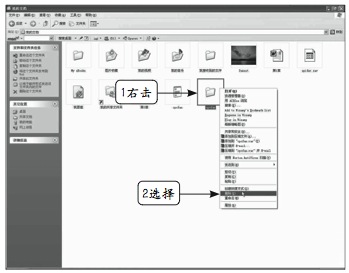
删除文件夹
2 确认删除
在弹出的“确认文件夹删除”对话框中点击“是”按钮即在原位置把文件夹“bkill”删除并放入回收站。点击“否”则放弃删除操作。
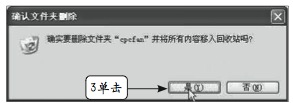
确认删除
删除文件夹也可以利用任务窗格和拖曳法来进行,大家可以自己尝试一下,这里就不赘述了。删除文件的方法与之相同。
恢复被删除的文件
下面我们将详细介绍如何将回收站中误删除文件或文件夹恢复到删除前的位置。
1.打开“回收站”
在桌面上双击“回收站”图标,打开“回收站”窗口。

双击“回收站”图标
2.还原被删除文件
在“回收站”窗口中单击鼠标右键,在右键菜单中选择“还原”即可。
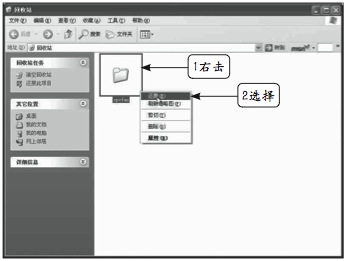
还原被删除文件
3.查看结果
这时,我们再回到“我的文档”中就会看到文件夹“bkill”又回来了。
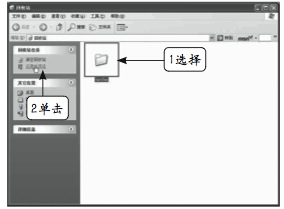
另外还有一个方法也可还原删除的文件或文件夹。打开“回收站”窗口后选中要还原的文件夹或文件,然后单击左侧任务窗格中的“还原此项目”即可。
彻底删除文件
回收站只是暂时“收容”硬盘里的文件或文件夹,这些文件或文件夹并没有真正从电脑里消失,所以我们还可以将回收站里的文件恢复。那么如何彻底删除文件或文件夹呢?
删除方法一
在桌面上右键单击“回收站”图标,在右键菜单中选择“清空回收站”即可。
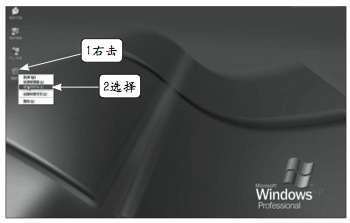
清空回收站
删除方法二
打开“回收站”窗口后,直接点击左侧的“清空回收站”。
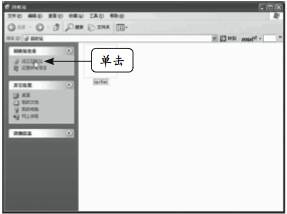
左侧的“清空回收站”
删除方法三
清空回收站的方法非常简单,只是采用这种方法是将回收站的所有内容都删除,一概不留。如果有些文件还不想彻底删除,可以采取下面的方法。打开“回收站”窗口后,选择要彻底删除的文件,然后点击右键,在右键菜单中点击“删除”即可。或者选中要彻底删除的文件后直接按键盘上的Del或Delete键。
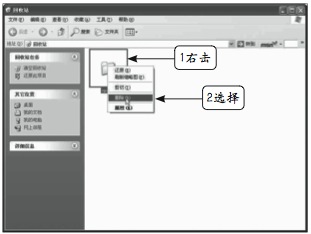
删除方法四
还有一种方法就是在文件还没有放入回收站前就直接删除,首先单击文件夹“bkill”,然后先按键盘上的Shift键再按Del或Delete键。在弹出的“确认文件夹删除”对话框中选择“是”。
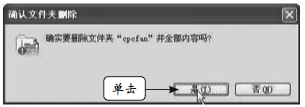
温馨提示:这是最基础的文件删除方法。